用品使い方サポート
携帯電話の電話帳がナビゲーションに表示されない、または異なる
考えられる原因
携帯電話が本機との電話帳同期/電話帳転送に対応していない。
対処方法
携帯電話が本機との電話帳同期/電話帳転送に対応していることをご確認ください。
本機にて接続を確認している携帯電話は、以下のページよりご確認ください。
Bluetooth携帯電話 確認リスト
考えられる原因
携帯電話の連絡先の共有が“OFF”になっている。
対処方法
携帯電話のBluetooth設定で、連絡先の共有を“ON”にしてください。
設定方法は、携帯電話の取扱説明書をご確認ください。
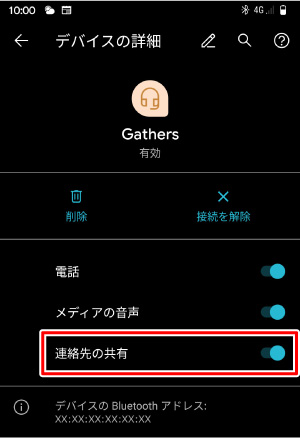
連絡先の共有が“OFF”の場合、電話帳は登録できません。
考えられる原因
携帯電話の連絡先を同期が“OFF”になっている。
対処方法
携帯電話のBluetooth設定で、連絡先を同期を“ON”にしてください。
設定方法は、携帯電話の取扱説明書をご確認ください。
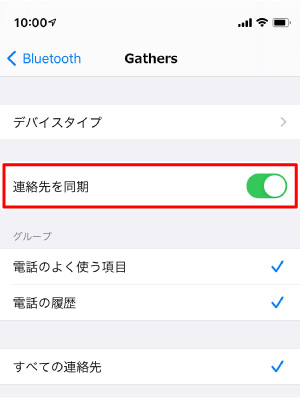
連絡先を同期が“OFF”の場合、電話帳は登録できません。
考えられる原因
何らかの原因により、本機と携帯電話との接続ができていない。
対処方法
本機と携帯電話の登録を削除し、再度Bluetooth接続の登録をおこなってください。
携帯電話の操作は、携帯電話の取扱説明書をご確認ください。
本機側の携帯電話の削除手順
- [MENU]キーを押す
![[MENU]キーを押す](images/pl0j038.jpg)
- [設定/情報]にタッチする
![[設定/情報]にタッチする](images/pl0j001.jpg)
- [Bluetooth]にタッチする
![[Bluetooth]にタッチする](images/pl0j035.jpg)
- [デバイス接続]にタッチする
![[デバイス接続]にタッチする](images/pl0j016.jpg)
- [削除]にタッチする
![[削除]にタッチする](images/pl0j046.jpg)
- 削除する携帯電話を選択し、[削除]にタッチする
![削除する携帯電話を選択し、[削除]にタッチする](images/pl0j048.jpg)
- [はい]にタッチする
![[はい]にタッチする](images/pl0j049.jpg)
本機側の携帯電話の登録手順
- 登録する携帯電話のBluetooth機能を“ON”にする
- 携帯電話で“Gathers”を選択する
携帯電話の画面にPINコードを入力する画面が表示された場合は“0000”を入力してください。
“0000”で登録できない場合は、PINコードをご確認ください。
詳細は取扱説明書をご覧ください。
ナビゲーション取扱説明書ホームページ - [はい]にタッチする
![[はい]にタッチする](images/pl0j050.jpg)
・A2DP に対応している機器の場合
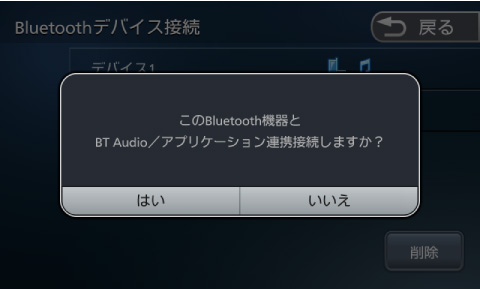
- [はい]にタッチすると、以下をBluetooth接続で使用します。
- Bluetooth AUDIO再生
- 本機対応のスマートフォン連携アプリ
- ハンズフリー接続
- [いいえ]にタッチするとハンズフリー接続のみとなります。
・PBAP に対応している機器の場合
[はい]にタッチする
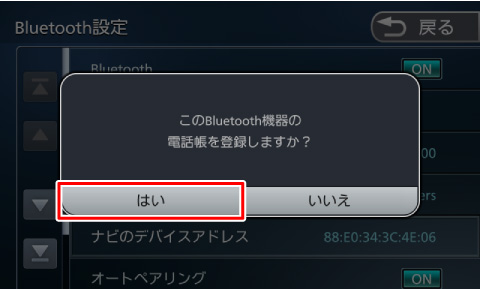
- 携帯端末をBluetooth登録する際は、携帯電話側で本機へのアクセスを許可してください。
Bluetooth登録時の表示例
Android端末
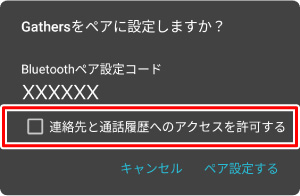
iPhone
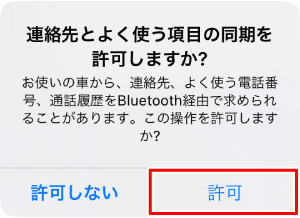
- 電話帳は最大1000件分(1件あたり最大5番号まで)の電話番号を本機に登録できます。
- 電話番号情報のないデータは本機に登録できません。
- [はい]にタッチすると、以下をBluetooth接続で使用します。
